Slik får du mest mulig ut av din Ecobee Smart Termostat

Mens Nest Thermostat kan være den kuleste smart termostaten på blokken, har Ecobee-serien med smarte termostater alle slags fine funksjoner som Nesttermostaten mangler. Men er du faktisk å dra nytte av dem alle? Her kan du få mest mulig ut av din Ecobee-smarte termostat.
Lås den med en PIN-kode

RELATERT: Slik låser du Ecobee-termostaten med en PIN-kode
Hvis du ikke vil ha andre husstandsmedlemmer endrer termostatinnstillingene uten din kunnskap, kan det være best å låse det ned slik at du bare får tilgang til den, noe som er mulig med en PIN-kode.
Det ligner på passordlås på smarttelefonen. Innenfor termostatens innstillinger kan du sette opp en firesifret "sikkerhetskode" som forhindrer andre i å gjøre endringer. Du kan til og med spesifisere nøyaktig hva sikkerhetskoden beskytter. Så lenge du kan hindre folk i å endre temperaturen, kan du likevel tillate dem å sette opp en feriemodus.
Se din brukshistorie
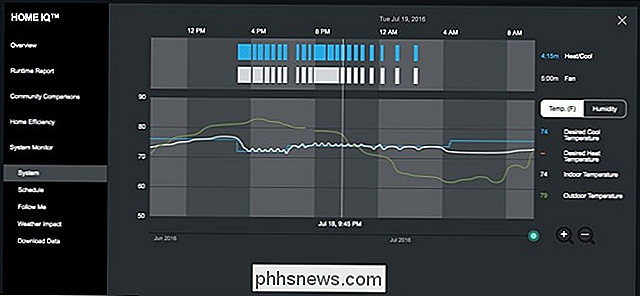
RELATED: Slik ser du Ecobee Termostatens brukshistorie
Trenger du å spare penger på verktøyregningen din neste måned? En god måte å gjøre det på er å se på dine vaner når det gjelder oppvarming og kjøling av huset.
Ved å logge inn på Ecobees webgrensesnitt, kan du se en detaljert historie om hvordan du bruker termostaten, som når det slås på og av og hvor lenge det er på.
Manuell velg hvilke sensorer som skal brukes

RELATERT: Slik velger du manuelt hvilken Ecobee Sensor du vil bruke
Av standard, din Ecobee tar temperaturavlesninger fra alle sensorer og gjennomsnitt dem ut for å komme opp med en temperatur som den bruker for å bestemme seg for å varme eller kjøle huset ditt ned. Du kan imidlertid bare bruke den ene sensoren til å gjøre dette.
For eksempel, hvis jeg vil at soverommet skal være området i huset der temperaturen må være perfekt, kan jeg fortelle Ecobee å bare bruke sensoren i soverommet for temperaturavlesning. For å gjøre dette, bare gå inn i komfortinnstillingene og velg de deltakende sensorene du vil bruke.
Planlegg en feriemodus på forhånd
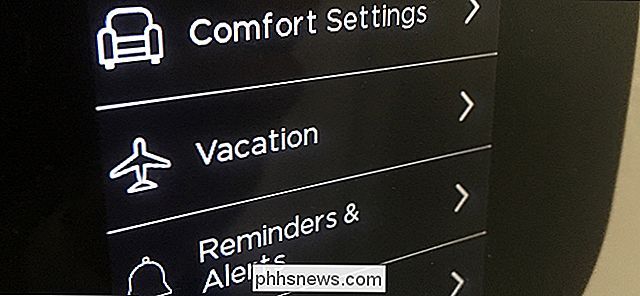
RELATERT: Slik planlegger du Ecobee å gå i feriemodus
Hvis du vet at du skal på ferie om noen dager, kan du få din Ecobee til å forberede på forhånd ved å planlegge en feriemodus, slik at du ikke trenger å bekymre deg for det når tiden kommer.
Å gjøre dette, gå inn i innstillingene og velg "Ferie". Derfra velger du start og sluttider og lagrer det. Etterpå vil din Ecobee3 automatisk gå inn i feriemodus i løpet av den angitte tiden uten ytterligere interaksjon.
Vis værinformasjon på skjermen

RELATERT: Slik setter du stedet for Ecobee for å få værinfo
Det er massevis av måter å raskt få værinfo, men hvis du vil ha en mer, kan du få skjermen på Ecobee-skjermen din nåværende temperatur ute, samt nedbørssituasjoner.
Alt du trenger å gjøre logger deg på webgrensesnittet og skriver inn på stedet. Derfra vil det automatisk samle værinformasjon og vise det på termostatens skjerm. Du kan også se en mer detaljert værvarsel i appen, så vel som innenfor termostatens menyer.
Aktiver HomeKit hvis du er en iPhone-bruker

RELATED: Slik aktiverer du HomeKit på Ecobee-termostaten
Hvis du er veldig opptatt av Apples HomeKit-plattform, kan det være verdt å aktivere HomeKit-kompatibilitet på Ecobee, da den ikke er aktivert som standard.
Prosessen ligner på hvilket som helst annet HomeKit-produkt, hvor du skanner eller skriv inn HomeKit-koden. Deretter går du til løpene og kan bruke Siri til å kontrollere termostaten din eller integrere den med andre HomeKit-enheter.
Motta varsler hvis det kan være et problem

RELATED: Hvordan motta Ecobee Alerts Hvis din ovn eller a / c bryter ned
Hvis du er borte fra hjemmet i lengre tid, vil du sannsynligvis ikke vite om noen problemer med ditt HVAC-system som oppstår. Du kan imidlertid sette opp varsler på din Ecobee når noe kan gå galt.
Dette innebærer bare å sette høye og lave temperaturvarsler, så når huset ditt når disse temperaturnivåene, vil du bli varslet om det. Dette kan peke på et potensielt problem med oppvarming eller kjøling, og lar deg løse problemet så snart som mulig.
Koble den til IFTTT for flere muligheter
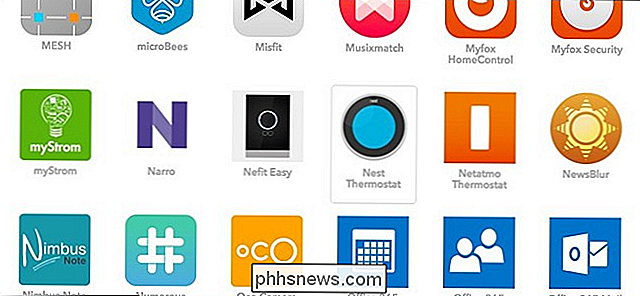
RELATED: Slik automatiserer du favorittapplikasjoner med IFTTT
Hvis du vil kunne gjøre enda flere ting med Ecobee, kan du koble den til IFTTT, som integrerer alle slags produkter og tjenester sammen for seriøs automatisering.
Du kan for eksempel få termostaten automatisk Slå av når utetemperaturen er varm eller kjølig nok til å ha vinduer åpne, og send deg et varsel når dette skjer. Det er bare et eksempel, så vi anbefaler at du sjekker ut den ovennevnte veiledningen til IFTTT for å finne ut mer.

Slik bruker du Apple Music på din Sonos
Selv om Apple har et dårlig rykte for å leke med de andre barna, er noen tjenester, som Apple Music, pent kryssplattform. Du kan til og med sette den opp på din Sonos smarte høyttaler. Slik gjør du det: Gjør deg klar For å komme i gang med Apple Music på en Sonos, trenger du et par ting på plass først: En Sonos-høyttaler som er konfigurert og koblet til Wi-Fi-nettverket.

Slik ser du en logg av alt du noensinne har gjort på Facebook
Facebook holder en aktivitetslogg med alt du gjør - sporer ting du liker, legger inn eller deler på noens tidslinje. Du kan se aktivitetsloggen når som helst. Slik gjør du det. Hvilken aktivitetslogg er nyttig for Mens du kan bla gjennom alle Facebook-interaksjoner du noen gang har hatt, kan det virke litt skremmende (ja, det gjorde du virkelig så mange kattfotografier) og til og med skummel , det er faktisk nyttig.



